Kirjoittaja:
Tamara Smith
Luomispäivä:
28 Tammikuu 2021
Päivityspäivä:
1 Heinäkuu 2024
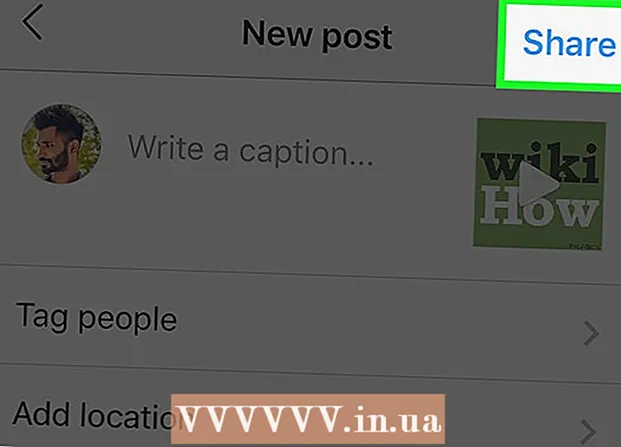
Sisältö
Tämä wikiHow opettaa sinulle, kuinka lisätä musiikkia Instagramin lataamaan valokuvaan. Voit ladata valokuvan Instagram-tarinasi sekä iPhonen että Android-version avulla. Jos haluat ladata musiikkia profiilikuvaan ja lisätä siihen, sinun on käytettävä ilmaista PicMusic-sovellusta iPhonessa.
Astua
Tapa 1/2: Lisää musiikkia tarinakuvaan
 Avaa Instagram. Napauta Instagram-kuvaketta, joka näyttää moniväriseltä kameralta. Tämä avaa Instagram-syötteesi, jos olet kirjautunut sisään.
Avaa Instagram. Napauta Instagram-kuvaketta, joka näyttää moniväriseltä kameralta. Tämä avaa Instagram-syötteesi, jos olet kirjautunut sisään. - Jos et ole kirjautunut sisään Instagramiin, kirjoita sähköpostiosoitteesi ja salasanasi ennen jatkamista.
 Avaa Koti-välilehti. Jos Instagram ei avaudu kotisyötteessä, napauta talokuvaketta ruudun vasemmassa alakulmassa.
Avaa Koti-välilehti. Jos Instagram ei avaudu kotisyötteessä, napauta talokuvaketta ruudun vasemmassa alakulmassa.  Napauta Sinun tarinasi. Tämä on sivun yläosassa. Tämä avaa latausnäytön.
Napauta Sinun tarinasi. Tämä on sivun yläosassa. Tämä avaa latausnäytön.  Ota kuva. Osoita puhelimellasi jotain, jonka haluat valokuvata, ja napauta sitten pyöreää "Sieppaa" -painiketta näytön alareunassa.
Ota kuva. Osoita puhelimellasi jotain, jonka haluat valokuvata, ja napauta sitten pyöreää "Sieppaa" -painiketta näytön alareunassa. - Jos haluat valita olemassa olevan valokuvan Kamerarullasi, napauta ruudun vasemmassa alakulmassa olevaa Valokuvat-ruutua ja napauta haluamaasi valokuvaa.
 Napauta hymiötä. Se on ruudun yläosassa. Näkyviin tulee ponnahdusvalikko.
Napauta hymiötä. Se on ruudun yläosassa. Näkyviin tulee ponnahdusvalikko.  Napauta MUSIIKKI. Tämä vaihtoehto on ponnahdusvalikossa. Tämä avaa luettelon usein käytetystä musiikista.
Napauta MUSIIKKI. Tämä vaihtoehto on ponnahdusvalikossa. Tämä avaa luettelon usein käytetystä musiikista. - Saatat joutua vierittämään alaspäin löytääksesi tämän vaihtoehdon.
 Hae kappaletta. Napauta hakupalkkia ruudun yläosassa ja kirjoita kappaleen tai esittäjän nimi.
Hae kappaletta. Napauta hakupalkkia ruudun yläosassa ja kirjoita kappaleen tai esittäjän nimi. - Voit myös selata välilehden musiikkiluetteloa alaspäin Suosittu.
- Jos haku ei tuota tuloksia, sinun tulisi etsiä toinen kappale.
 Valitse kappale. Kun olet löytänyt kappaleen, jota haluat käyttää, napauta sen nimeä lisätäksesi sen valokuvaan.
Valitse kappale. Kun olet löytänyt kappaleen, jota haluat käyttää, napauta sen nimeä lisätäksesi sen valokuvaan.  Valitse käytettävä musiikkisegmentti. Napauta ja vedä näytön alareunassa olevalla ääniaallolla olevaa suorakulmiota vasemmalle tai oikealle.
Valitse käytettävä musiikkisegmentti. Napauta ja vedä näytön alareunassa olevalla ääniaallolla olevaa suorakulmiota vasemmalle tai oikealle. - Voit vähentää käytettyjen sekuntien määrää painamalla 15 SEK ja valitse sitten toinen vaihtoehto vierittämällä.
 Napauta Tehty. Se on näytön oikeassa yläkulmassa.
Napauta Tehty. Se on näytön oikeassa yläkulmassa.  Siirrä esittäjän tunniste. Jos kappaleen esittäjän tunniste on valokuvan tiellä, voit napauttaa sitä ja vetää tunnisteen parempaan paikkaan.
Siirrä esittäjän tunniste. Jos kappaleen esittäjän tunniste on valokuvan tiellä, voit napauttaa sitä ja vetää tunnisteen parempaan paikkaan.  Napauta Sinun tarinasi. Tämä on näytön alareunassa. Tämä lisää valokuvasi Instagram-tarinasi, jossa seuraajat voivat katsella sitä seuraavien 24 tunnin ajan.
Napauta Sinun tarinasi. Tämä on näytön alareunassa. Tämä lisää valokuvasi Instagram-tarinasi, jossa seuraajat voivat katsella sitä seuraavien 24 tunnin ajan.
Tapa 2/2: PicMusicin käyttö
 Asenna PicMusic. PicMusic on ilmainen sovellus, jonka avulla voit lisätä musiikkia valokuvaan iPhonen Kuvat-sovelluksesta, mutta pidä mielessä, että PicMusic lisää valokuvaan vesileiman. Asenna varmistamalla, että Instagram on iPhonessa, ja toimi seuraavasti:
Asenna PicMusic. PicMusic on ilmainen sovellus, jonka avulla voit lisätä musiikkia valokuvaan iPhonen Kuvat-sovelluksesta, mutta pidä mielessä, että PicMusic lisää valokuvaan vesileiman. Asenna varmistamalla, että Instagram on iPhonessa, ja toimi seuraavasti: - Avaa
 Avaa PicMusic. Kun PicMusic on ladattu App Storesta, napauta AVATAtai sulje App Store ja napauta PicMusic-kuvaketta yhdellä iPhonen aloitusnäytöstä.
Avaa PicMusic. Kun PicMusic on ladattu App Storesta, napauta AVATAtai sulje App Store ja napauta PicMusic-kuvaketta yhdellä iPhonen aloitusnäytöstä.  Napauta Lisää valokuvia. Se on näytön keskellä.
Napauta Lisää valokuvia. Se on näytön keskellä.  Valitse valokuva, jota haluat käyttää. Napauta albumia, josta haluat valita valokuvan, ja napauta sitten valokuvaa, jota haluat käyttää kerran. Valintamerkin tulisi näkyä kuvan pikkukuvassa.
Valitse valokuva, jota haluat käyttää. Napauta albumia, josta haluat valita valokuvan, ja napauta sitten valokuvaa, jota haluat käyttää kerran. Valintamerkin tulisi näkyä kuvan pikkukuvassa. - Ehkä sinun pitäisi ensin OK napauta, jotta PicMusic voi käyttää valokuviasi.
 Napauta
Napauta  Napauta ☰. Tämä on ruudun oikeassa yläkulmassa. Ponnahdusvalikko ilmestyy näytön oikeaan reunaan.
Napauta ☰. Tämä on ruudun oikeassa yläkulmassa. Ponnahdusvalikko ilmestyy näytön oikeaan reunaan.  Napauta Lisää musiikkia. Tämä on ponnahdusvalikossa. Tämä avaa iTunes-ikkunan.
Napauta Lisää musiikkia. Tämä on ponnahdusvalikossa. Tämä avaa iTunes-ikkunan.  Valitse kappale. Napauta Laulut iTunes-ikkunassa ja etsi haluamasi kappale ja napauta sitä.
Valitse kappale. Napauta Laulut iTunes-ikkunassa ja etsi haluamasi kappale ja napauta sitä. - Saatat joutua palaamaan myös tähän OK jotta PicMusic voi käyttää iTunes-kirjastoa.
 Valitse aloitusaika. Muuta kappaleen alkamisaikaa napauttamalla ja vetämällä ääniaalloa vasemmalle tai oikealle.
Valitse aloitusaika. Muuta kappaleen alkamisaikaa napauttamalla ja vetämällä ääniaalloa vasemmalle tai oikealle. - Voit esikatsella aloitusaikaa napauttamalla Toista-kolmiota tällä sivulla.
- Jos et halua, että kappaleesi pehmenee asteittain soittoajan loppupuolella, napauta vaaleanpunaista "Häivytys" -kytkintä kytkeäksesi tämän vaihtoehdon pois päältä.
 Napauta
Napauta  Napauta ☰. Tämä vaihtoehto on näytön oikeassa yläkulmassa. Ponnahdusikkuna tulee näkyviin.
Napauta ☰. Tämä vaihtoehto on näytön oikeassa yläkulmassa. Ponnahdusikkuna tulee näkyviin.  Vieritä alaspäin ja napauta Instagram. Tämä on otsikossa "JAA".
Vieritä alaspäin ja napauta Instagram. Tämä on otsikossa "JAA".  Napauta OK. Tämä tallentaa videon iPhonen kamerarullalle.
Napauta OK. Tämä tallentaa videon iPhonen kamerarullalle.  Napauta Avata. Tämä avaa Instagram-sovelluksen.
Napauta Avata. Tämä avaa Instagram-sovelluksen.  Napauta Kirjasto välilehti. Tämä on näytön vasemmassa alakulmassa.
Napauta Kirjasto välilehti. Tämä on näytön vasemmassa alakulmassa.  Valitse video. Napauta videon pikkukuvaa ruudun alaosassa.
Valitse video. Napauta videon pikkukuvaa ruudun alaosassa.  Napauta Seuraava. Tämä on näytön oikeassa yläkulmassa.
Napauta Seuraava. Tämä on näytön oikeassa yläkulmassa.  Jos haluat, valitse suodatin ja napauta Seuraava. Jos haluat käyttää videossasi suodatinta, voit napauttaa suodatinta, jota haluat käyttää näytön alareunassa.
Jos haluat, valitse suodatin ja napauta Seuraava. Jos haluat käyttää videossasi suodatinta, voit napauttaa suodatinta, jota haluat käyttää näytön alareunassa. - Selaa niitä pyyhkäisemällä käytettävissä olevien suodattimien vasemmalle tai oikealle.
 Anna kuvateksti, jos haluat. Jos haluat käyttää lähetystekstiä, napauta tekstikenttää Kirjoita kirjoitus .. näytön yläosassa ja kirjoita mitä haluat käyttää kuvatekstinä (esim. "Ääni päällä!").
Anna kuvateksti, jos haluat. Jos haluat käyttää lähetystekstiä, napauta tekstikenttää Kirjoita kirjoitus .. näytön yläosassa ja kirjoita mitä haluat käyttää kuvatekstinä (esim. "Ääni päällä!").  Napauta Jaa. Tämä on näytön oikeassa yläkulmassa. Valokuvasi ja siihen liittyvä musiikki ladataan Instagram-sivullesi.
Napauta Jaa. Tämä on näytön oikeassa yläkulmassa. Valokuvasi ja siihen liittyvä musiikki ladataan Instagram-sivullesi.
- Avaa
Vinkkejä
- Jos käytät PicMusicia usein, voit maksaa premium-version päästäksesi vesileimasta eroon.
Varoitukset
- Tällä hetkellä ei ole tapaa lisätä taustamusiikkia muuhun kuin Story-kuvaan Instagram-sovelluksesta.



